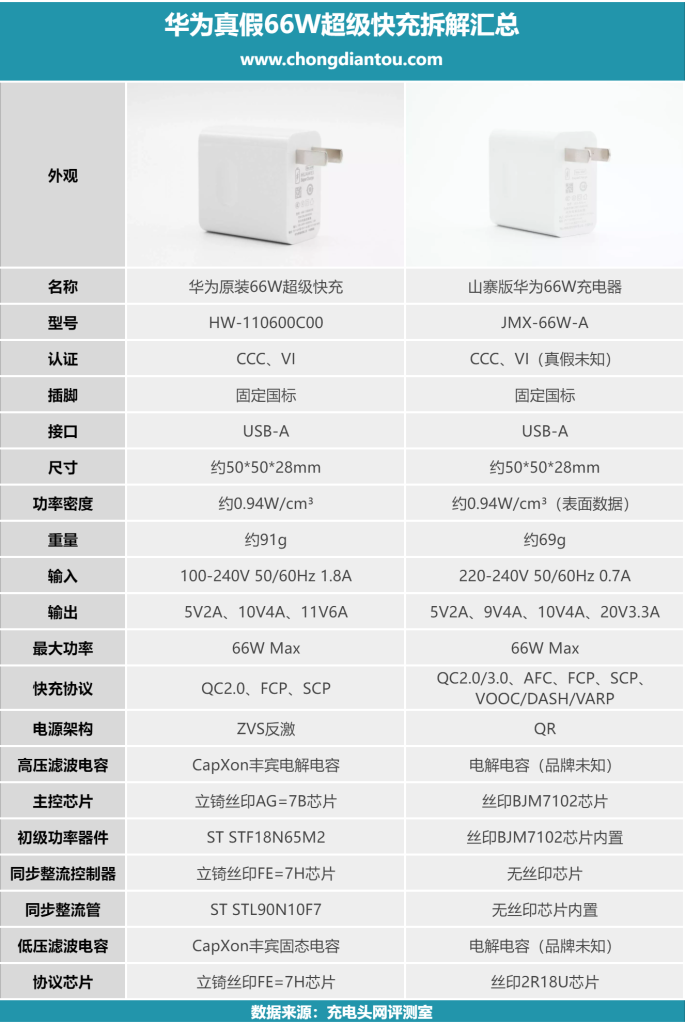手机无线(手机无线网络连接不上怎么办)
为什么手机连无线网网速很慢
如果您使用的是华为手机,连接wifi后出现上网慢的情况,可以通过以下方法进行排查:
1. 建议您检查手机是否使用蓝牙功能,如使用请您关闭蓝牙后查看网络是否正常,或者手机和路由器支持5G WLAN的话,建议您连接5G WLAN查看网速是否正常(5G WLAN名称通常为XXX-5G)。
2. 建议重启路由器、将路由器升级至最新版本尝试,查看网络是否恢复。如无效,建议您联系宽带运营商咨询。
3. 建议您进入路由器配置界面,查看路由器端是否开启了IPv6开关。如果开启,请您关闭IPv6开关再尝试。
4. 建议设置静态IP连接。
5. 建议您在设置中搜索还原网络设置,根据屏幕提示还原。(注:会删除WLAN和蓝牙连接记录)
如果您尝试以上方法,均未能解决您的问题,建议您备份数据(微信/QQ等需单独备份),携带购机凭证前往华为客户服务中心检测。
手机怎样设置无线网络
当你没有电脑的时候我们该怎么设置路由器呢?其实手机也能设置路由器的,下面为大家分享了手机设置无线网络的步骤,一起来看看吧!
一、路由器线路连接
1、路由器中的WAN口,用网线连接到猫的网口;
如果你家宽带没有用到猫,需要把入户的宽带网线,插在路由器的WAN口。
2、如果你家有电脑,用网线连接到路由器LAN(1234)中任意一个接口。
二、连接路由器信号
一台新买回来的无线路由器,插上电源后,会发射一个默认的无线信号;让你的手机,先连接到路由器的默认无线信号。
手机连接 路由器的默认无线信号
温馨提示:
绝大多数的路由器,默认无线信号没有密码,手机可以直接连接默认无线信号。
有些路由器的默认无线信号有密码,默认的无线密码,可以在路由器机身的标贴中查看到。
重要说明:
手机设置路由器时,并不需要手机能够上网;唯一要求是:手机连接路由器的无线信号。
为什么手机不能上网,也可以设置路由器?
这个问题涉及到了 无线局域网通信技术,你需要有专业的IT基础知识,才能明白其中的原理。鸿哥在这里不展开介绍,感兴趣的可以百度搜索:局域网 或者 无线局域网,查阅资料。
三、查看设置网址
(1)、路由器的设置网址,通常又叫做:管理页面地址、登录地址、登录IP地址等。
(2)、不同的路由器,设置网址可能不一样;所以,大家需要知道自己路由器的设置网址信息,才能登录到自己路由器的设置页面。
(3)、路由器的设置网址,可以在这台路由器底部标贴中查看到。
如下图所示,鸿哥用来演示的这台迅捷路由器,它的设置网址是:
查看路由器的设置网址
注意问题:
路由器底部标贴中 管理页面、路由器IP、登录地址、管理地址 等后面的信息,就是设置网址。
四、手机设置路由器
1、打开设置页面
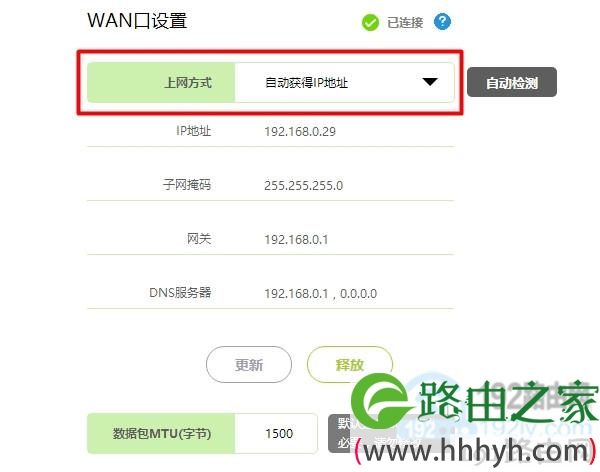
在手机浏览器中输入:路由器的设置网址,就可以打开设置页面了——然后根据页面提示,给路由器设置一个“管理员密码”(登录密码)。
部分无线路由器,打开设置页面后,第一个步骤,不是设置管理员密码。直接点击“开始设置”、“开始体验”等选项,进入上网设置界面,大家根据页面提示操作即可。
手机打开路由器设置页面,并设置登录密码
可能遇到的问题:
在手机浏览器中输入:路由器的设置网址 后,打不开路由器的设置页面;这个问题的解决办法,请阅读下面的文章:
手机打不开路由器设置页面怎么办?
2、设置上网参数
目前,绝大多数厂家的路由器,具备自动检测“上网方式”的功能。等待几秒钟,根据检测结果,设置上网参数信息。
(1)、如果检测到“上网方式”是:宽带拨号上网 ——则需要在下方填写你家的“宽带账号”、“宽带密码”,如下图所示
手机设置路由器上网 1
注意问题:
“宽带账号”、“宽带密码”填写错误,会导致设置后不能上网的问题出现。所以,这里非常的重要,一定要确保你填写的“宽带账号”、“宽带密码”和是正确的。
“宽带账号”、“宽带密码”是办理宽带业务时,宽带运营商提供的。如果忘记了,可以拨打宽带运营商客服电话进行查询。
(2)、如果检测到“上网方式”是:自动获得IP地址 ——直接点击页面中的“下一步”就可以了,无需其它的设置了。
手机设置路由器上网 2
(3)、如果检测到“上网方式”是:固定IP地址 ——需要在页面中,填写:IP地址、子网掩码、网关、DNS服务器 等信息,如下图所示。
手机设置路由器上网 3
4、设置无线网络
根据页面的提示,给你的路由器设置一个“无线名称”、“无线密码”,如下图所示。
手机设置路由器的.无线名称、无线密码
重要说明:
(1)、“无线名称”最好不要用中文汉字来设置。因为,目前还有些手机、笔记本电脑、平板电脑等无线设备,不支持中文名称的无线信号。
(2)、“无线密码”,鸿哥建议大家用:大写字母+小写字母+数字+符号的组合来设置,并且无线密码的长度要大于8位。这样可最确保无线网络的安全性,不会被破解wifi密码。
5、设置完成
此时,路由器,会自动应用刚才的配置信息。
设置完成
6、重新连无线信号
在前面的步骤中,重新设置了路由器的无线wifi名称和密码。所以,现在需要让你的手机,重新连接这台路由器的无线信号。
刚才演示的时候,鸿哥把自己这台路由器的无线名称,设置成: 。所以,现在我让自己的手机,重新连接到: 这个无线信号,如下图所示。
手机重新连接路由器的信号
五、检查设置是否成功
1、再次在手机浏览器中,输入路由器的设置网址,打开登录页面——然后输入“管理员密码”,登录到路由器的设置页面。
手机登录到路由器的设置页面
2、在路由器的设置页面中,找到“WAN口设置” 或者 “上网设置”的选项,查看页面中的提示信息,来判断路由器设置是否成功。
(1)、如果页面中显示:WAN口网络已连接、已连接、已联网 等提示,如下图所示。说明路由器已经设置成功了,电脑、手机可以连接它正常上网。
路由器设置成功
(2)、如果页面中显示:已断开、正在连接、服务器无响应、认证失败 等提示。说明路由器的设置有问题,现在无法上网。
如果确定所有操作都是正确的,但是路由器就是连不上网,这时候有可能是宽带问题、或者路由器自身有问题,解决办法可以阅读下面的文章:
无线路由器设置后连不上网怎么办?
路由器无法上网
以上就是一台新买的路由器,用手机设置上网的方法。虽然不同品牌的无线路由器,设置页面不一样;但是操作步骤都是一样的。

怎么才能让手机连无线网信号更强
使手机无线网信号更强的方法是:
1、无线路由器最怕金属遮挡物,所以最好保证路由器周围及自己到路由器中间无金属物;
2、其次,阻挡物过多也易造成信号减弱,所以可以尝试将房间的门打开;
3、另一点,不要放在电视机、冰箱和洗衣机附近,这些大家电在运行时对信号干扰特别的大;
4、如果可以,就更换一个大功率的无线路由器吧,或者使用那种三根天线的;
5、或者,可以用WDS无线桥接多台路由器,桥接方法是:
1)设置A路由器的IP地址,以及启用DHCP服务器并设置DHCP地址段;
2)设置B路由器,其WAN口地址为路由器A的IP地址,该地址可以是A路由器自动分配可以是手工设置,如何是手工设置,请注意确认设置的地址不在A路由器的DHCH地址池中,否则将引起地址冲突;
3)设置B路由器的LAN地址,注意不能和A路由器处以同一网段。A路由器处于192.168.1.1网段中,路由器B处于192.168.0.1网段中;至此路由器的桥接设置已经完成。
6、有时可能是路由器的WIFI信道设置成了不常用的,或信道被其它信号所干扰,可以尝试改变为其它信道。
7、还有,并非一定就是其它设备,也有可能是手机本身问题。比如其它手机在这个位置可能信号就很好。
8、最重要的是应该将无线路由器放置在无金属物、障碍物的空旷的高处。
拓展资料:
1、无线网络( )是采用无线通信技术实现的网络。无线网络既包括允许用户建立远距离无线连接的全球语音和数据网络,也包括为近距离无线连接进行优化的红外线技术及射频技术,与有线网络的用途十分类似,最大的不同在于传输媒介的不同,利用无线电技术取代网线,可以和有线网络互为备份。
2、主流应用的无线网络分为通过公众移动通信网实现的无线网络(如4G,3G或GPRS)和无线局域网(WiFi)两种方式。GPRS手机上网方式,是一种借助移动电话网络接入的无线上网方式,[1]因此只要你所在城市开通了GPRS上网业务,你在任何一个角落都可以通过笔记本电脑来上网。
3、首先说,无线网络并不是何等神秘之物,可以说它是相对于我们普遍使用的有线网络而言的一种全新的网络组建方式。无线网络在一定程度上扔掉了有线网络必须依赖的网线。这样一来,你可以坐在家里的任何一个角落,抱着你的笔记本电脑,享受网络的乐趣,而不像从前那样必须要迁就于网络接口的布线位置。这样你的家里也不会被一根根的网线弄得乱七八糟了。
4、在无线局域网里,常见的设备有无线网卡、无线网桥、无线天线等。
参考资料:百度百科:无线网络
手机如何连接wifi 手机连接无线网方法
1、点击手机桌面上的“设置”按钮;
2、点击“设置”选项中的“WLAN”按钮;
3、找到其中的“WLAN”选项;
4、将“WLAN”选项的右侧按钮点击打开;
5、点击其中要进行连接的无线网;
6、在输入框中输入密码;
7、点击屏幕上的“连接”按钮,就成功连接了。